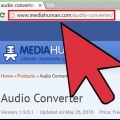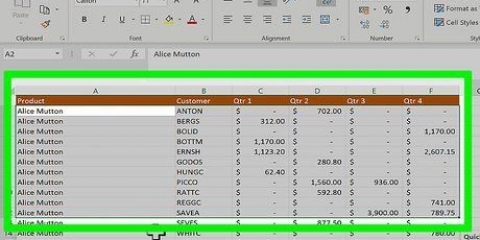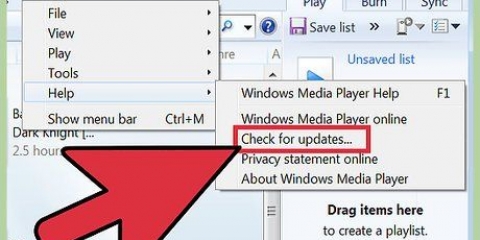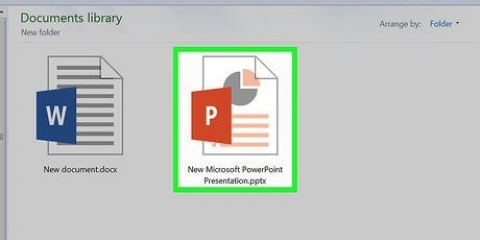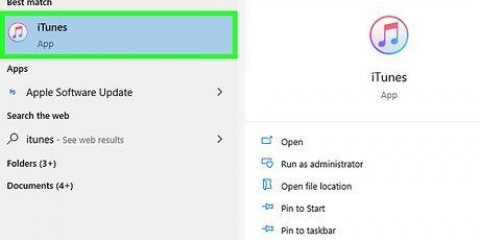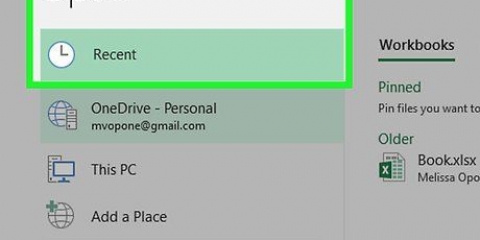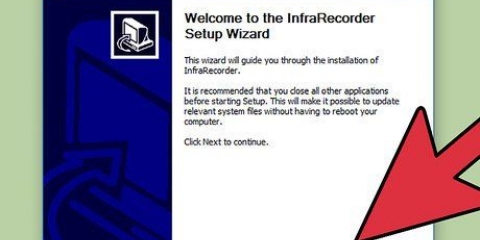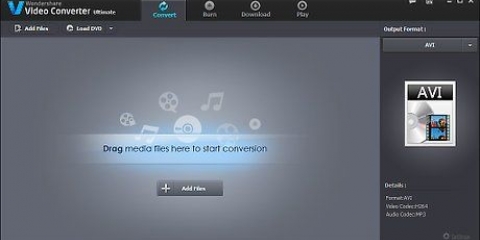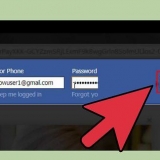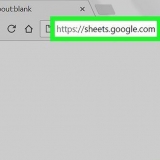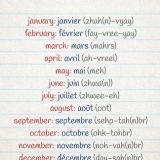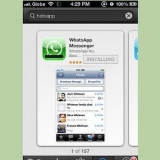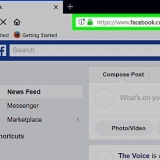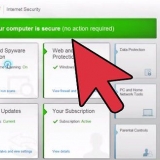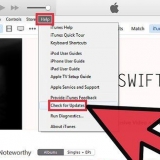Wenn Sie iTunes 7 oder früher verwenden, gehen Sie zum Tab "Erweitert", um auf "Importeinstellungen" zuzugreifen. Wenn Sie iTunes 8 oder höher verwenden, gehen Sie zu „Einstellungen“ und Sie werden automatisch zu der Seite weitergeleitet, auf der Sie „Erweitert“ finden.





Wählen Sie die Dateien aus und gehen Sie zur Registerkarte "Erweitert" und wählen Sie "MP3-Version erstellen". Klicken Sie mit der rechten Maustaste auf die Datei und klicken Sie auf "MP3-Version erstellen".





KDE in Linux konvertiert automatisch eine WAV in MP3 über Konqueror oder K3b. Lesen Sie das Audacity-Handbuch.
Konvertieren von wav in mp3
Kann Dateien von Windows Media Player in iTunes nicht abspielen? Suchen Sie nach einer Möglichkeit, Ihre Dateien in MP3 zu konvertieren? Dann hier ein paar nützliche Tipps.
Schritte
Methode 1 von 3: Kostenlose Online-Dateikonvertierung

1. Suchen Sie nach einem kostenlosen Online-Dateikonvertierungsprogramm. Typ `.wav to MP3 convert` in einer Suchmaschine und versuchen, einen kostenlosen Online-Dienst zu finden.

2. Gehen Sie zu dem Teil der Website, in dem die Konvertierung angeboten wird. Manchmal müssen Sie die Website durchsuchen, um den Ort zu finden, an dem der Service angeboten wird.

3. Importieren Sie die `.wav Sie möchten in MP3 konvertieren`.

4. Wählen Sie bei Bedarf das Format aus, in das Sie die Datei konvertieren möchten. Einige Websites fragen nach dem spezifischen Format, in das Sie konvertieren möchten.

5. Entscheiden Sie, wo Sie die Datei erhalten. Geben Sie optional eine E-Mail-Adresse ein, an die die konvertierte Datei gesendet wird. Manchmal steht die Datei auf der Website selbst zum Download zur Verfügung. In anderen Fällen müssen Sie eine E-Mail-Adresse eingeben, um sie zu erhalten.
Wenn Sie sich über Spam Sorgen machen, verwenden Sie eine Sockenpuppen-E-Mail (gefälschte Identität) oder erstellen Sie Ihre eigene. Sie können dieses Konto verwenden, um alle benötigten Dateien abzurufen.

6. Suchen Sie die Schaltfläche "Konvertieren", die in der Nähe sein sollte. Die Datei sollte nun an Ihre E-Mail-Adresse gesendet werden; manchmal wird es komprimiert, um größere Dateien senden zu können.
Methode2 von 3:iTunes

1. iTunes öffnen.

2. Gehen Sie zu iTunes → Einstellungen → Importeinstellungen.

3. Setzen Sie `Importieren mit` auf `MP3-Encoder.`

4. Wählen Sie eine bevorzugte Einstellung. Neben `Einstellung` wählen Sie 128 kbps, 160 kbps oder 192 kbps.
Wenn Sie eine benutzerdefinierte Einstellung wünschen, klicken Sie auf "Benutzerdefiniert"...` und legen Sie die Einstellungen für Stereo Bit Rate, Sample Rate und Channels fest. In den meisten Fällen wählen Sie `Stereo` als Kanal.

5. Klicken Sie auf `OK`, um das Fenster mit den Importeinstellungen zu schließen.

6. Klicken Sie auf `OK`, um das Fenster `Allgemeine Einstellungen` zu schließen.

7. Wählen Sie eine oder mehrere aus .wav-Dateien bereits in iTunes.

8. Erstellen Sie eine MP3-Version der Datei. Führen Sie dies abhängig von Ihrer iTunes-Version auf eine der folgenden Weisen aus:
Methode 3 von 3: Kühnheit

1. Laden Sie den erforderlichen LAME MP3-Encoder herunter[2] X Quelle .

4. klicke auf Datei und danach Öffnen.

5. Navigieren Sie zur gewünschten WAV-Datei auf der Festplatte Ihres Computers. Eine Schallwelle der Datei wird im Hauptfenster von Audacity angezeigt.

6. Wählen Sie die Registerkarte Datei und wählen Sie die Option Als MP3 exportieren.

7. Geben Sie im Fenster an, wo sich der MP3-Encoder befindet, den Sie gerade extrahiert haben. Die Datei heißt lame_enc.dll für Windows und libmp3lame.also für den Macintosh. Diese Frage bekommst du nur einmal, wenn du die Möglichkeit hast Als MP3 exportieren Gebraucht.

8. Wählen Sie den Ort aus, an dem Sie die konvertierte MP3-Datei speichern möchten, und benennen Sie die Datei optional um. Wenn Sie eine WAV-Datei in eine MP3-Datei konvertieren, hauptsächlich mit der Absicht, sie in iTunes abzuspielen, ist der iTunes-Musikordner ein idealer Speicherort für die konvertierte Datei.
Tipps
Notwendigkeiten
- Eine Internetverbindung zum Herunterladen der Software, vorzugsweise eine schnelle.
Оцените, пожалуйста статью